Chcete, aby sa panel úloh Windows 7 stal atraktívnejším a produktívnejším priradením nových farieb všetkým programom na paneli úloh? Hľadáte dobrú výmenu panela úloh systému Windows 7? Potom si prečítajte a dozviete sa, ako môžete priradiť farby tlačidlám na paneli úloh.

TaskBowFree je prenosná aplikácia pre systémy Windows 2000, Windows XP a Windows 7. Umožňuje priradiť farby tlačidlám na paneli úloh (programy), takže môžete rýchlo prepínať medzi aplikáciami iba pri pohľade na farbu tlačidla. Napríklad môžete priradiť modrú farbu na tlačidlo hlavného panela Windows Media Payer, červenú farbu na Mozilla Firefox a modrú modrú farbu na program Microsoft Word 2010.
Nástroj tiež umožňuje organizovať programy na paneli úloh. Ak to chcete urobiť, stačí stlačiť a podržať tlačidlo programu na paneli úloh, presunúť program do novej pozície a uvoľniť tlačidlo myši pre zoskupenie programov.
Program tiež prichádza s vlastným rýchlym spustením. Po nainštalovaní budú všetky pripnuté programy na paneli úloh presunuté do oblasti rýchleho spustenia. Jednoducho umiestnite kurzor myši na tlačidlo Rýchle spustenie a zobrazia sa všetky pripnuté položky.
Ako nainštalovať a používať TaskBow:
Krok 1: Prevezmite a spustite súbor TaskBowFree.exe, ktorý nahradí predvolený panel úloh systému Windows TaskBow.
Krok 2: Štandardne pri prvom spustení TaskBow priradí farby obľúbeným programom. Vývojár má priradené farby k bežne používaným programom, ako sú Microsoft Office Word, Excel, Outlook a Windows Media Player. Farbu programu na paneli úloh môžete prispôsobiť pod nastaveniami tlačidiel. Ak to chcete urobiť, kliknite pravým tlačidlom myši na tlačidlo na paneli úloh, vyberte položku TaskBow, vyberte možnosť Pridať alebo upraviť farby pre túto úlohu a potom vyberte farbu pre text tlačidla a tlačidla.
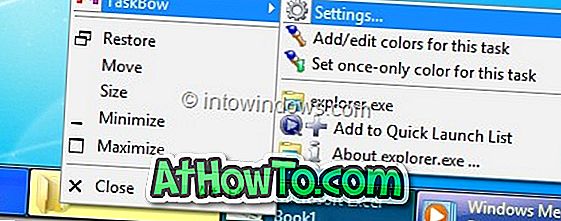
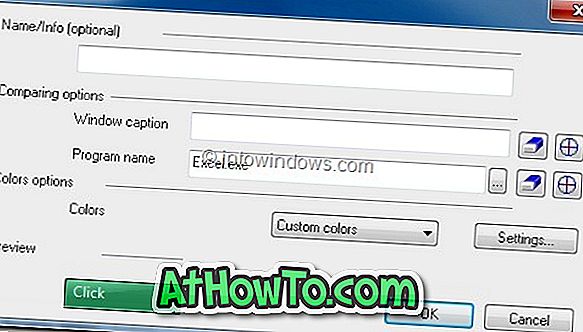
Krok 3: Ak chcete pridať položky na rýchle spustenie, spustite nastavenia TaskBow a potom otvorte nastavenia rýchleho spustenia. Ak chcete vypnúť rýchle spustenie, otvorte nastavenia Rýchle spustenie a potom vypnite možnosť Použiť panel Rýchle spustenie na karte Možnosti.
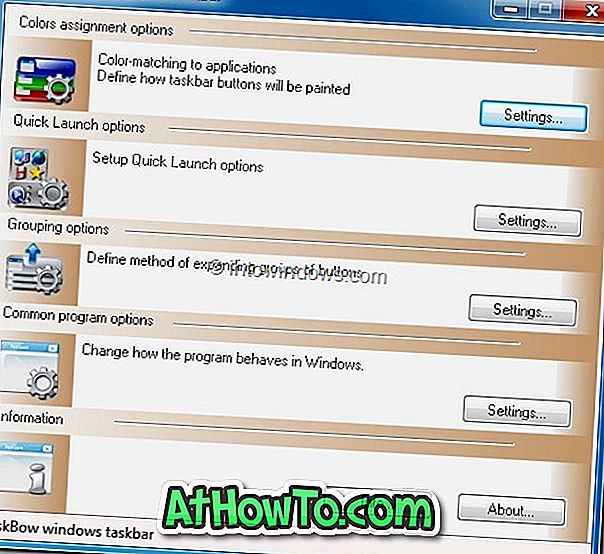
Jedná sa o bezplatný softvér a funguje dobre na x86 aj x64 verziách Windows 7. Ak chcete vidieť program v akčných videách, navštívte domovskú stránku aplikácie.
Poznámka: Keď ukončíte TaskBow, predvolený panel úloh systému Windows by sa mal okamžite zobraziť. Ak sa predvolený panel úloh nezobrazuje alebo ak panel úloh nezobrazuje pripnuté položky, reštartujte proces prieskumníka v Správcovi úloh.
Stiahnuť TaskBowFree [Via]














